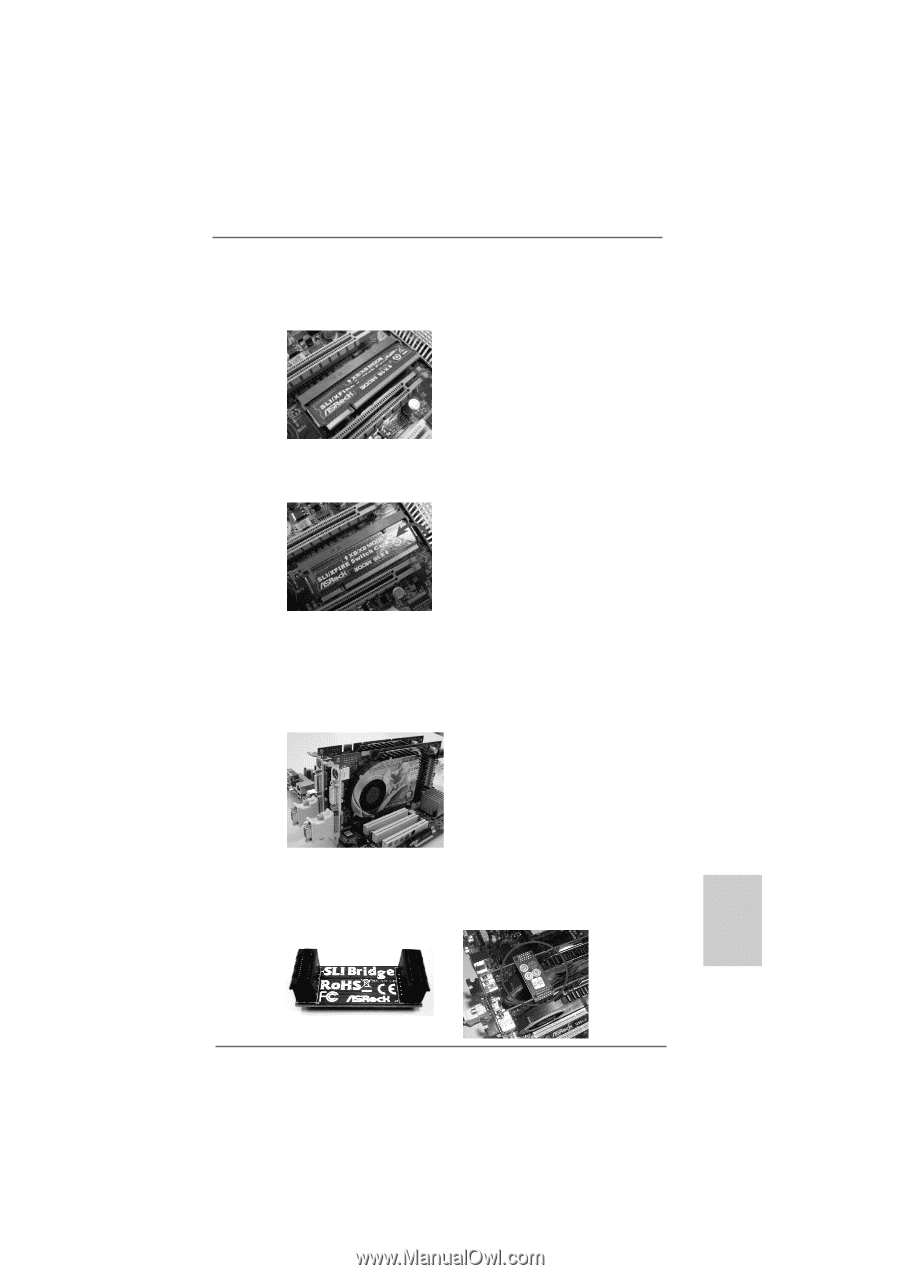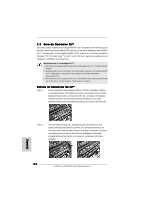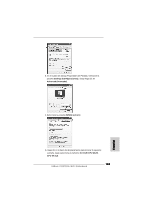ASRock K10N750SLI-WiFi Quick Installation Guide - Page 167
colocado en su sitio.
 |
View all ASRock K10N750SLI-WiFi manuals
Add to My Manuals
Save this manual to your list of manuals |
Page 167 highlights
Paso 3. Cambie la dirección de la tarjeta para que el texto "X8 / X8 MODE" (X8 / MODO X8) quede orientado hacia la base de la ranura de retención. Inserte la tarjeta en la parte inferior de la base. Paso 4. Presione la tarjeta hacia abajo en la ranura de retención hasta que los brazos de retención sostengan la tarjeta en posición. No toque los conectores (contactos dorados). Paso 5. Instale tarjetas gráficas idénticas preparadas para SLITM y que están certificadas por NVIDIA®, ya que tarjetas gráficas de distintos tipos no funcionarán juntas de forma correcta. (Incluso la versión de chips GPU debe ser la misma.) Inserte una tarjeta gráfica en la ranura PCIE2 y la otra en la ranura PCIE3. Asegúrese de que las tarjetas están bien asentadas en las ranuras. Español Paso 6. Paso 7. Si es necesario, conecte una fuente de alimentación auxiliar a las tarjetas gráficas PCI Express. Alinee e inserte el Puente SLI en los contactos dorados de cada tarjeta gráfica. Asegúrese de que el Puente SLI está firmemente colocado en su sitio. ASRock K10N750SLI-WiFi Motherboard 167